
ネットワークに接続するときに、win10 のイーサネットにインターネットがないことがよくあります。この問題はコンピューターを使用するときによく発生しますが、どうすれば解決できますか? 次に、エディターが便利で迅速な解決策を教えます。 。
ステップ 1: winwods をクリックし、設定を開き、イーサネットを見つけます。

ステップ 2: [アダプター オプションの変更] をクリックします。
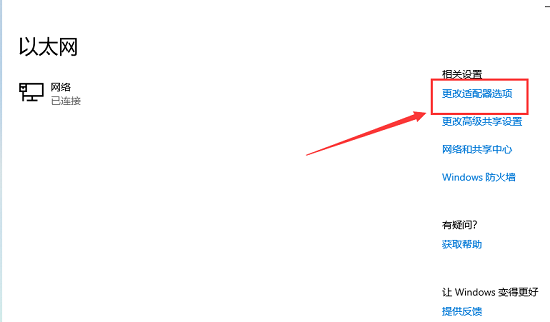
ステップ 3: [イーサネット] を右クリックし、[プロパティ] をクリックします。

ステップ 4: インターネット プロトコル バージョン 4 (TCP/IPv4) を見つけて、[プロパティ] をクリックします。

ステップ 5: すべてを自動的に取得するように設定し、「OK」をクリックすれば完了です。

以上がインターネットなしでwin10イーサネット接続の問題を解決する方法の詳細内容です。詳細については、PHP 中国語 Web サイトの他の関連記事を参照してください。